这篇文章主要介绍了wxPython如何实现分隔窗口,具有一定借鉴价值,感兴趣的朋友可以参考下,希望大家阅读完这篇文章之后大有收获,下面让小编带着大家一起了解一下。
1、分割窗口
分隔窗口(wx.SplitterWindow)就是将窗口分成两部分,即左右或上下两部分,如下图所示窗口,整体上分为左右两个窗口,右窗口又分为上下两窗口,两个窗口之间的分隔线是可以拖动的,称为“窗框”(sash)。
如下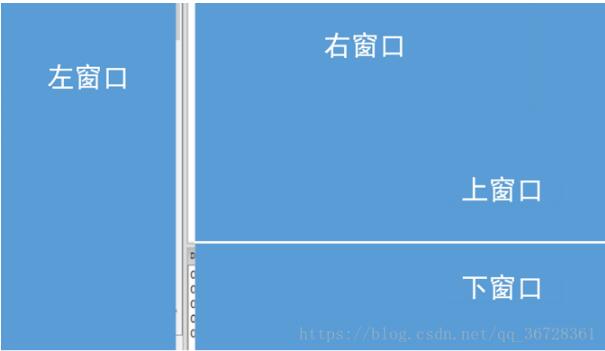
wx.SplitterWindow中一个常用的方法有:
SplitVertically(window1, window2, sashPosition=0)。设置左右布局的分隔窗口,window1为左窗口,window2为右窗口,sashPosition是窗口的位置。
SplitHorizontally(window1, window2, sashPosition=0)。设置上下布局的分隔窗口,window1为上窗口,window2为下窗口,sashPosition是窗口的位置。
SetMinimumPaneSize(paneSize)。设置最小窗口尺寸,如果是左右布局是指左窗口的最小尺寸,如果是上下布局是指上窗口的最小尺寸。如果没有设置则默认为0。
如下图为一个分割窗口,采用的是左右分割,左右两边各放一个面板。左边面板设置一个垂直box管理器,并添加上一个ListBox控件;然后给控件绑上事件处理,获取事件内容并在右侧的StaticText上显示出来。

2、代码实现
上图的代码实现如下所示:
import wx
# 自定义窗口类MyFrame
class MyFrame(wx.Frame):
def __init__(self):
super().__init__(parent=None, title="分隔窗口", size=(450, 300))
self.Center()
swindow = wx.SplitterWindow(parent=self, id=-1)
left = wx.Panel(parent=swindow)
right = wx.Panel(parent=swindow)
# 设置左右布局的分割窗口left和right
swindow.SplitVertically(left, right, 100)
# 设置最小窗格大小,左右布局指左边窗口大小
swindow.SetMinimumPaneSize(80)
# 创建一个ListBox对象
self.list = ['苹果', '橘子', '香蕉', '梨子', '芒果']
lb2 = wx.ListBox(left, 1, choices=self.list, style=wx.LB_SINGLE)
self.Bind(wx.EVT_LISTBOX, self.on_listbox, lb2)
# 为left面板设置一个布局管理器
vbox1 = wx.BoxSizer(wx.VERTICAL)
left.SetSizer(vbox1)
vbox1.Add(lb2, 1, flag=wx.EXPAND | wx.ALL, border=5)
# 为right面板设置一个布局管理器
vbox2 = wx.BoxSizer(wx.VERTICAL)
right.SetSizer((vbox2))
self.st = wx.StaticText(right, 2, label='请选择')
vbox2.Add(self.st, 1, flag=wx.EXPAND | wx.ALL, border=5)
def on_listbox(self, event):
self.st.SetLabelText(event.GetString())
class App(wx.App):
def OnInit(self):
# 创建窗口对象
frame = MyFrame()
frame.Show()
return True
def OnExit(self):
print("应用程序退出")
return 0
if __name__ == '__main__':
app = App()
app.MainLoop()3、运行结果如下:

感谢你能够认真阅读完这篇文章,希望小编分享的“wxPython如何实现分隔窗口”这篇文章对大家有帮助,同时也希望大家多多支持亿速云,关注亿速云行业资讯频道,更多相关知识等着你来学习!
免责声明:本站发布的内容(图片、视频和文字)以原创、转载和分享为主,文章观点不代表本网站立场,如果涉及侵权请联系站长邮箱:is@yisu.com进行举报,并提供相关证据,一经查实,将立刻删除涉嫌侵权内容。